文章详情页
QQ音乐怎么设置siri唤醒播放喜欢的歌曲?设置siri唤醒播放喜欢的歌曲方法说明
浏览:50日期:2022-10-30 09:43:10
QQ音乐如何设置siri唤醒播放喜欢的歌曲?qq音乐是现在很多人会选择使用的音乐播放器,上面的歌曲资源非常的丰富。那么大家知道QQ音乐如何设置siri唤醒播放喜欢的歌曲吗?下面就快和小编一起看看吧!

QQ音乐如何设置siri唤醒播放喜欢的歌曲
1、点击打开qq音乐,点击右上角的三横图标。
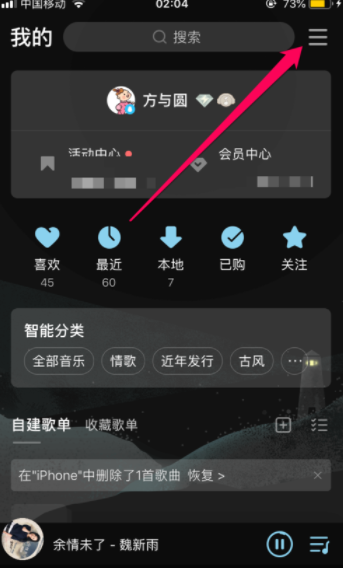
2、然后点击进入设置。
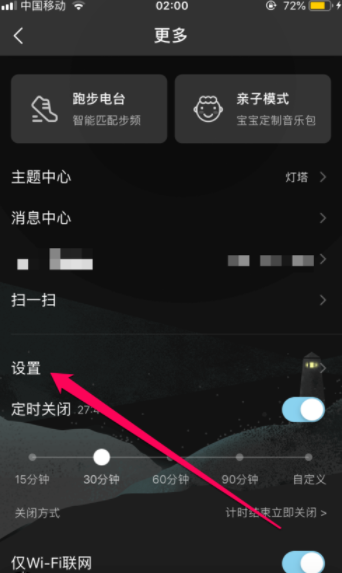
3、在设置中找到“添加siri捷径”。
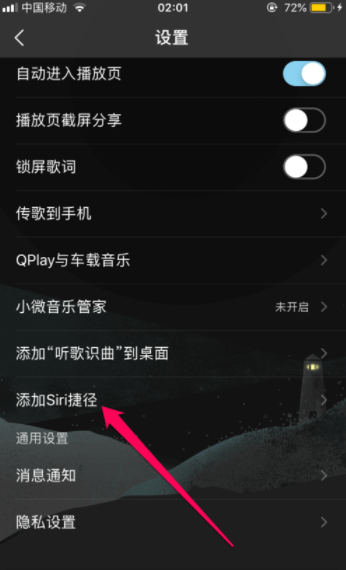
4、然后选择捷径指定的播放的列表,点击后面的“添加到siri”。
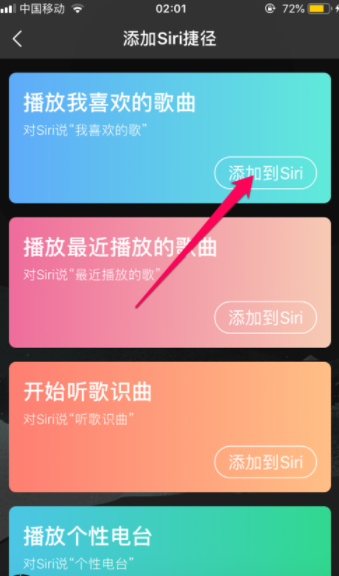
5、点击下面的按钮。
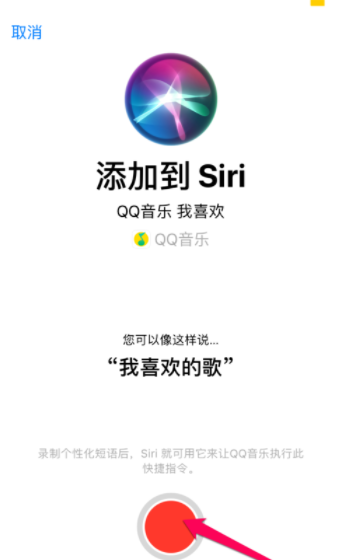
6、点击启用siri即可!
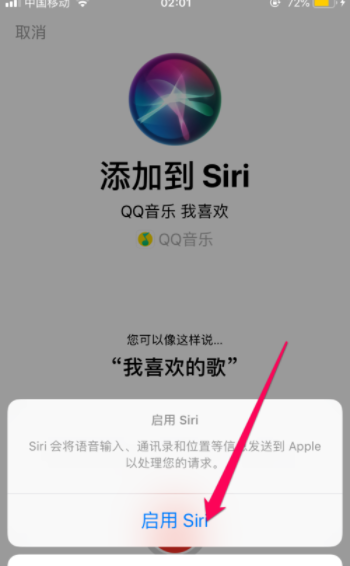
7、这样就可以唤醒qq音乐的歌曲了哦!
QQ音乐相关攻略推荐:
qq音乐怎么充值乐币?充值乐币的方法说明
qq音乐怎么听歌识别_qq音乐听歌识别功能介绍
qq音乐怎么看时长_qq音乐查看时长一览

以上就是好吧啦网小编今天为您带来的QQ音乐如何设置siri唤醒播放喜欢的歌曲了,小伙伴们都学会了吗?更多软件教程尽在IE浏览器中文网站!
标签:
qq
相关文章:
排行榜

 网公网安备
网公网安备